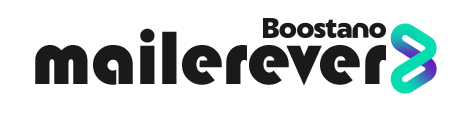راهاندازی ایمیل سازمانی برای هر کسبوکاری که به دنبال برقراری ارتباط حرفهای و امن است، یک ضرورت محسوب میشود. یکی از مهمترین مراحل در فرآیند راهاندازی ایمیل سازمانی، تنظیمات DNS و بهویژه رکوردهای MX است. در این مقاله به توضیح کامل DNS و نحوه تنظیم رکوردهای MX برای ایمیل سازمانی میپردازیم.
فهرست مطالب
- DNS چیست؟
- رکورد MX چیست؟
- مراحل تنظیم رکوردهای MX برای ایمیل سازمانی
- تنظیم رکوردهای MX برای استفاده از سرویس ایمیل سازمانی Mailerver
- نکات امنیتی برای تنظیمات DNS و MX
- سوالات متدوال درباره تنظیمات DNS و MX رکورد
- ایمیل سازمانی چیست؟ راهنمای کامل + مزایا و روش ساخت
- ایمیل مارکتینگ چیست؟ راهنمای کامل ایمیل مارکتینگ برای مبتدیان
- طرز نوشتن ایمیل: ۱۰ نمونه ایمیل سازمانی برای ارتباط بهتر کسب و کار شما با مشتری
DNS چیست؟
DNS (Domain Name System) سیستمی است که نامهای دامنه (مانند example.com) را به آدرسهای IP (مانند 192.168.1.1) تبدیل میکند. به بیان ساده، DNS مانند دفترچه تلفن اینترنت عمل میکند و به کاربران اجازه میدهد تا بدون دانستن آدرسهای عددی پیچیده، به وبسایتها و سرویسهای آنلاین دسترسی داشته باشند.
برای ایمیل سازمانی، تنظیمات DNS نقش مهمی در اطمینان از دریافت و ارسال ایمیلها ایفا میکند. رکوردهای DNS مشخص میکنند که ایمیلهای ارسالی به دامنه شما به کدام سرورها ارسال شوند.
رکورد MX چیست؟
رکورد MX (Mail Exchange) نوعی رکورد DNS است که مشخص میکند ایمیلهای ارسالی به دامنه شما به کدام سرور ایمیل تحویل داده شوند. به عبارت دیگر، رکورد MX مسئولیت هدایت ایمیلها به سرور مناسب را بر عهده دارد.
اجزای اصلی یک رکورد MX:
1. نام دامنه: دامنهای که رکورد MX برای آن تنظیم میشود (مانند example.com).
2. میزبان: سرور ایمیلی که ایمیلها به آن تحویل داده میشوند.
3. اولویت: اگر چند رکورد MX وجود داشته باشد، اولویت مشخص میکند کدام سرور ابتدا مورد استفاده قرار گیرد. مقدار کمتر به معنای اولویت بالاتر است.

چرا تنظیمات MX برای ایمیل سازمانی مهم است؟
بدون تنظیمات صحیح رکوردهای MX، ایمیلهای ارسالی به دامنه شما به سرور اشتباهی هدایت میشوند یا اصلاً تحویل داده نمیشوند. تنظیمات صحیح MX تضمین میکند که:
• ایمیلها به درستی به سرورهای شما برسند.
• مشکلاتی مانند از دست دادن ایمیلها یا دریافت پیامهای خطا به حداقل برسد.
• امنیت ارتباطات ایمیلی حفظ شود.
مراحل تنظیم رکوردهای MX برای ایمیل سازمانی
۱. دسترسی به پنل DNS
برای تنظیم رکوردهای MX، ابتدا باید به پنل مدیریت DNS دامنه خود دسترسی داشته باشید. این پنل معمولاً توسط ارائهدهنده دامنه یا هاستینگ شما فراهم میشود.
۲. شناسایی مقادیر MX
اطلاعات مربوط به رکوردهای MX معمولاً توسط ارائهدهنده سرویس ایمیل سازمانی شما (مانند Google Workspace، Zoho Mail یا Microsoft 365) ارائه میشود. این اطلاعات شامل:
• نام میزبان (سرور مقصد)
• مقادیر اولویت
۳. افزودن یا ویرایش رکورد MX
۱. وارد پنل DNS شوید.
۲. گزینهای مانند “Add Record” یا “Edit Record” را انتخاب کنید.
۳. نوع رکورد را به “MX” تغییر دهید.
۴. نام دامنه، سرور مقصد، و اولویت را وارد کنید.
۵. تغییرات را ذخیره کنید.
۴. تأیید تنظیمات
س از اعمال تغییرات، ممکن است چند ساعت تا 24 ساعت طول بکشد تا تنظیمات جدید در اینترنت اعمال شوند. برای اطمینان از صحت تنظیمات، از ابزارهایی مانند MXToolbox استفاده کنید.

تنظیم رکوردهای MX برای استفاده از سرویس ایمیل سازمانی Mailerver
اگر شما دامنهای مانند example.com دارید و میخواهید از سرویس ایمیل سازمانی Mailerver استفاده کنید، باید رکوردهای DNS دامنه خود را بهدرستی تنظیم کنید تا ایمیلهای ارسالی به دامنه شما به سرورهای Mailerver هدایت شوند. این راهنما به شما کمک میکند تا این تنظیمات را انجام دهید.
پیشنیازها برای تنظیم رکورد MX
۱. دسترسی به پنل مدیریت DNS دامنه:
شما باید به سرویسدهنده دامنه خود (مانند GoDaddy، Namecheap، یا ایرنیک) دسترسی داشته باشید تا رکوردهای DNS را ویرایش کنید.
۲. اطلاعات رکوردهای موردنیاز Mailerver:
اطلاعات سرورهای Mailerver که باید تنظیم شوند، معمولاً به صورت زیر است:
سرور (Mail Server) | اولویت (Priority) |
|---|---|
mx1.mailerver.com | 10 |
mx2.mailerver.com | 20 |
مراحل تنظیم رکورد MX برای Mailerver
۱. ورود به پنل مدیریت DNS
وارد حساب کاربری خود در سرویسدهنده دامنه شوید:
• اگر دامنه شما از GoDaddy خریداری شده، به پنل DNS GoDaddy وارد شوید.
• برای دامنههای خریداری شده از ایرانهاست یا سایر ارائهدهندگان، به بخش “مدیریت DNS” یا “Zone Editor” بروید.
۲. حذف رکوردهای MX پیشفرض
معمولاً دامنهها رکوردهای MX پیشفرض دارند که باید حذف شوند. رکوردهایی که شامل آدرسهایی مانند mail.example.co هستند را حذف کنید.
۳.. افزودن رکوردهای جدید Mailerver
1. گزینهای مانند “Add Record” یا “Add MX Record” را انتخاب کنید.
2. فیلدها را مطابق اطلاعات زیر پر کنید:
• Host: معمولاً @ یا نام دامنه (مانند example.com).
• Priority: عدد 10 برای سرور اصلی و 20 برای سرور پشتیبان.
• Mail Server: mx1.mailerver.com برای سرور اصلی و mx2.mailerver.com برای سرور پشتیبان.
۵. ذخیره تنظیمات
پس از وارد کردن مقادیر، تنظیمات را ذخیره کنید. تغییرات ممکن است تا 24 ساعت طول بکشد تا در سراسر اینترنت اعمال شوند.
نکات امنیتی برای تنظیمات DNS و MX
۱. SPF، DKIM و DMARC را تنظیم کنید:
این رکوردها به جلوگیری از جعل هویت ایمیل و افزایش امنیت ارتباطات کمک میکنند.
۲. از سرویسهای معتبر استفاده کنید:
برای سرویس ایمیل سازمانی خود از ارائهدهندگان معتبری مانند Google Workspace، Microsoft 365 یا Zoho Mail استفاده کنید.
۳. تست و مانیتورینگ مداوم:
بهصورت منظم تنظیمات DNS و MX خود را بررسی کنید تا از عملکرد صحیح آنها اطمینان حاصل کنید.
۴. رکوردهای قدیمی را حذف کنید:
اگر سرورهای قدیمی هنوز در تنظیمات MX شما باقی ماندهاند، ممکن است مشکلاتی در تحویل ایمیل ایجاد کنند.
مشکلات رایج در تنظیمات MX و راهحلها
۱. ایمیلها تحویل داده نمیشوند:
• بررسی کنید که مقادیر رکورد MX به درستی وارد شدهاند.
• اطمینان حاصل کنید که سرور مقصد در دسترس است.
۲. ایمیلها به اسپم منتقل میشوند:
• رکوردهای SPF، DKIM و DMARC را بررسی و تنظیم کنید.
• محتوای ایمیلهای خود را بهینه کنید.
۳. سرعت پایین تحویل ایمیل:
• اولویت رکوردهای MX را بررسی کنید. مطمئن شوید که سرورهای با اولویت بالا به درستی کار میکنند.
سوالات متدوال درباره تنظیمات DNS و MX رکورد
• mx1.mailerver.com با اولویت 10 (سرور اصلی)
• mx2.mailerver.com با اولویت 20 (سرور پشتیبان).
2. رکوردهای پیشفرض MX را حذف کنید.
3. رکوردهای جدید Mailerver را با اطلاعات ارائهشده (سرور و اولویت) اضافه کنید.
4. تغییرات را ذخیره کنید و منتظر بهروزرسانی DNS باشید.
• عدم تنظیم صحیح رکوردهای SPF، DKIM و DMARC.
• محتوای ایمیل حاوی عبارات اسپمگونه است.
• گیرندهها شما را بهعنوان فرستنده ناشناخته گزارش دادهاند.
• ایمیلهای دریافتی به سرور اشتباهی ارسال میشوند.
• ایمیلها ممکن است از دست بروند یا به فرستنده بازگردند.
1. رکوردهای MX را دوباره بررسی کنید.
2. اطمینان حاصل کنید که سرورهای Mailerver فعال هستند.
3. تنظیمات امنیتی (SPF، DKIM، و DMARC) را چک کنید.
• رکوردهای SPF، DKIM، و DMARC را تنظیم کنید.
• لیست مخاطبان خود را مرتباً بهروز کنید و از ارسال ایمیل به آدرسهای غیرفعال خودداری کنید.